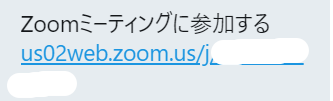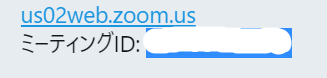Zoomの使い方 わかりやすい!動画解説付き
|レッスン用ドイツ語教科書の買い方
Hallo! ドイツ語通訳で早稲田大学院卒業のマキシー(@germanintokyo )です。
コロナ禍になってから、ビデオ通話ツールのZoom(ズーム)がますます注目されるようになってきましたね。今回は、はじめての方にも分かりやすく、ドイツ語オンラインレッスンのときに使うZoomの使い方を解説していきます。パソコン、スマホ両方の参加方法を解説しますので、ぜひ参考にしてくださいね。
まずは、こちらの動画をご覧ください!
ドイツ語レッスン参加の方法 & カメラとマイクの設定
Zoomの使い方 – パソコン編
ドイツ語オンラインレッスン事前準備:ドイツ語レッスン前に、「Zoomミーティング」の案内メール送信されます
zoomパソコンからダウンロードのやり方
ドイツ語オンラインレッスンへの参加が確定したら、マキシー先生からレッスン日時などの詳細の案内メールが届きます。
このメールには、レッスン日時のほか、Zoomでのレッスンに参加するためのURLや「ミーティングID」が記されていますので、メールにフラグを付けるなどして分かりやすくしておいてください。
2. ドイツ語オンラインレッスン事前準備:
レッスン日時をGoogleカレンダーで管理する
Googleアカウントをお持ちの方は、ZoomとGoogleアカウントを連携しておくと非常に便利です。当日はカレンダーからリンクをクリックするだけで参加できますし、Zoomとカレンダーを連携しておくと日時を間違えることも防げます。Googleアカウントのほか、OutlookやYahooでも連携可能です。
zoomのカレンダーのやり方
3.ドイツ語オンラインレッスン当日:
Zoomミーティングに参加する2つの方法
レッスン当日になったら、念のため5分ほど前にZoomに入室できるかご準備ください。
Zoomミーティングに参加するには、以下の2通りがあります。
① メール上のURLをクリックして参加
マキシー先生から送られてきたメールに上の画像のような「Zoomミーティングに参加する」のすぐ下に、URLリンクがあります。そのURLをクリックすると、レッスンに参加できます。
② ミーティングIDを入力して参加
同じくマキシー先生から送られてきたメールに、Zoomホームページリンク(https://us02web.zoom.us/) と「ミーティングID」の記載があります。
Zoomホームページリンク(https://us02web.zoom.us/)をクリック
画面右上 「Join a meeting」 をクリック
ミーティングIDを入力
①、②いずれの場合も、「Open Zoom Meetings」 の画面になったら、「Open Zoom Meetings」をクリック。
レッスン時間より早く入室した場合は、開始時間までお待ちください。
Zoomの使い方 – スマートフォン編
Zoom iPadあるいはiPhoneダウンロードのやり方
続いてこちらでは、iPad、iPhoneでのZoomアプリダウンロードの方法をご説明しています。
iPad, iPhone, AndroidのZoomアプリはこちらから。
ZOOM Cloud Meetings
App store: https://apps.apple.com/us/app/zoom-cloud-meetings/id546505307
Google play (Android) : https://play.google.com/store/apps/details?id=us.zoom.videomeetings&hl=en&gl=US
オンラインドイツ語レッスン用テキストの購入方法
最後に、ドイツ語オンラインレッスンに必要な教科書のアマゾンでの購入方法です。
こちらの動画で解説しています。
アマゾンでドイツ語の教科書の買い物のやり方
教科書はドイツから届くので、余裕を持って早目に購入をお願いいたします。
いかがでしたか?はじめてZoomを使うときは少し不安ですが、慣れてしまえばとてもシンプル!